移动硬盘是一种外接存储设备,可以通过接口与电脑连接,用于存储和传输大量数据。相比于U盘,移动硬盘的容量更大,通常在几百GB到几TB之间,适用于需要存储大量数据的用户。
市面上有多种类型的移动硬盘,包括机械硬盘(HDD)和固态硬盘(SSD)。HDD价格较低,适合大容量存储,但速度相对较慢。SSD速度快,适合经常读取和写入大量数据的用户。选择合适的容量取决于个人需求,如日常办公、视频编辑等。移动硬盘可以加密吗
为什么需要对移动硬盘进行加密?
数据安全的重要性:在信息化时代,数据安全显得尤为重要。无论是个人隐私还是企业机密,一旦泄露,可能造成不可估量的损失。加密移动硬盘可以有效防止数据被盗取或滥用。
防止数据丢失和未经授权的访问:加密能够确保只有拥有正确密钥或密码的人才能访问数据,即使移动硬盘丢失或被盗,数据仍然是安全的。
移动硬盘可以加密吗?可以!移动硬盘加密的优缺点如下:
🧰 加密的优点
⚠️ 数据安全性高:防止数据泄露和未经授权的访问。
⚠️ 操作便捷:大多数加密软件操作简单,即使是普通用户也能轻松上手。
⚠️ 广泛适用:适用于多种存储设备,灵活性强。
🧰 加密的潜在缺点
⚠️ 性能影响:加密和解密过程可能会影响读写速度,尤其是大文件传输时。
⚠️ 兼容性问题:不同系统或设备之间可能存在兼容性问题,需要提前测试。
⚠️ 数据丢失风险:如果忘记密码或丢失恢复密钥,数据可能无法恢复。
使用Windows自带的BitLocker加密硬盘
移动硬盘可以加密吗?BitLocker硬盘加密,加密的对象不是文件,而是整个磁盘或磁盘分区。磁盘分区加密后,若你的电脑遗失,别人虽然能够对你的磁盘格式化,但无法轻易的使用数据恢复软件恢复数据。所以启用BitLocker后,请一定要保存好恢复密钥。
需要注意的是家庭版不支持BitLocker,BitLocker适用于以下操作系统:

1. 打开“控制面板”,单击“系统和安全”,然后选择“BitLocker驱动器加密”。

2. 进入BitLocker驱动器加密界面后,选择您要加密的驱动器,然后单击“启用BitLocker”。
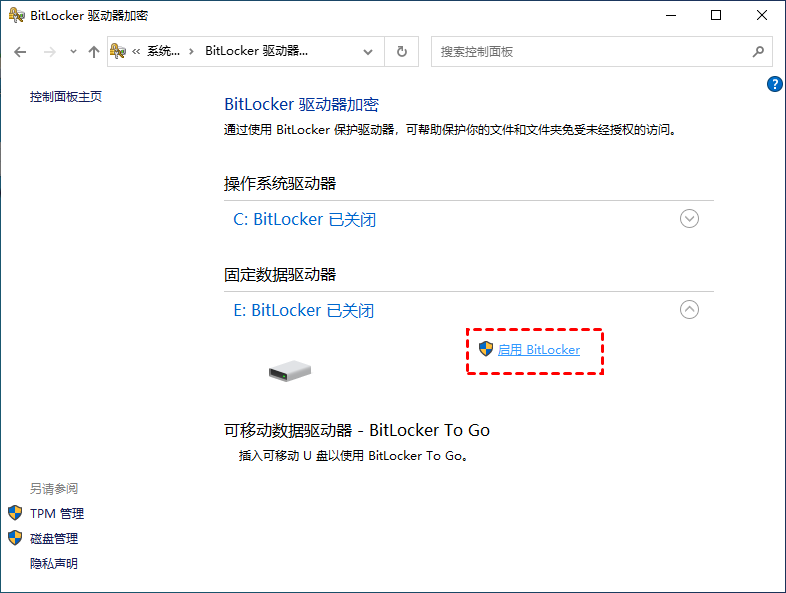
3. 勾选“使用密码解锁驱动器”,然后在密码框中输入您需要设置的密码,再单击“下一页”。
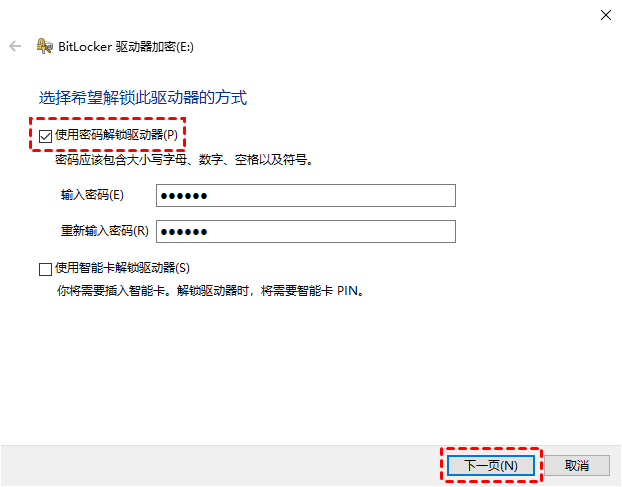
4. 在此窗口您可以设置备份恢复密钥的方式,这里我们选择“保存到文件”,设置好保存位置后,再单击“下一页”。
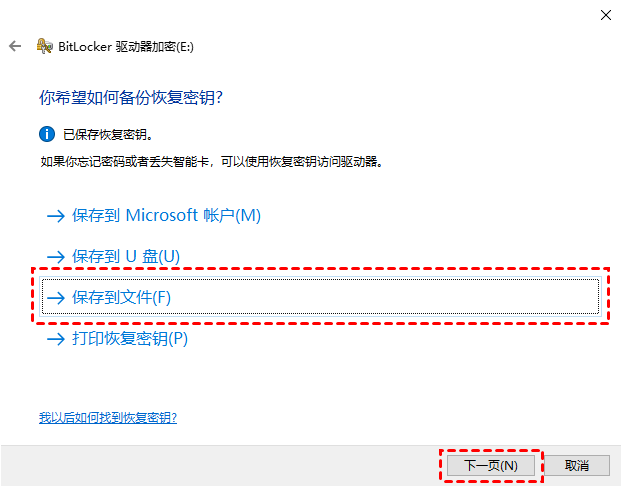
5. 选择加密驱动器的空间大小,您可以选择“仅加密已用空间”或“加密整个驱动器”,设置好后,再单击“下一页”。
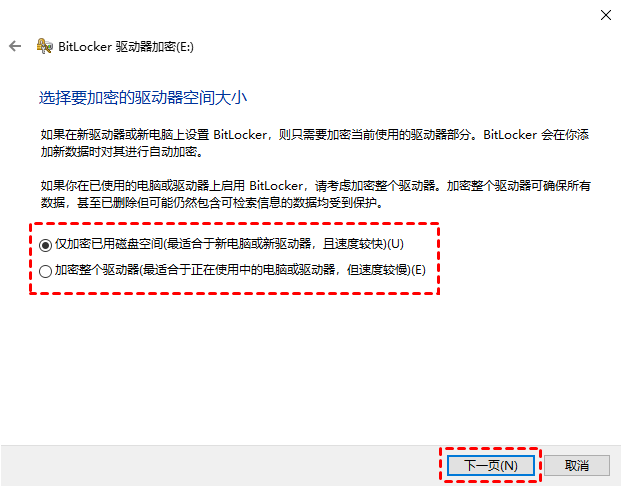
6. 进入加密模式窗口后,选择“新加密模式”,然后单击“下一页”。若您加密的是U盘或移动硬盘可以选择“兼容模式”。
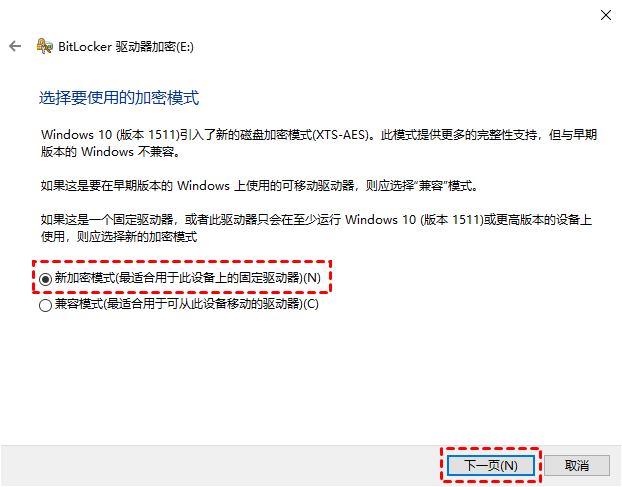
7. 所有信息确定无误后,单击“开始加密”。该加密过程的时间长短,是根据您加密空间的大小而确定的,空间越大,加密的时间也就越长。
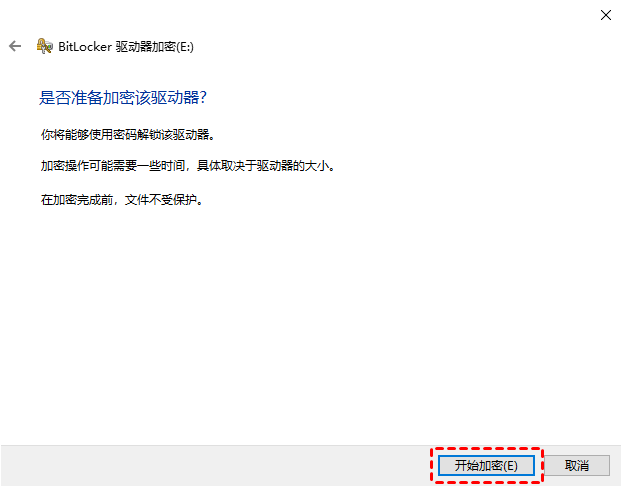
磁盘加密成功后,所加密的驱动器左边会有一把小锁,此时该驱动是处于打开的。您需重新启动电脑,该驱动器才会锁上,需输入密码才能打开。
总结
移动硬盘可以加密吗?对移动硬盘进行加密是保护数据安全的重要措施,用户都可以根据实际需求选择适合的方法。了解加密的优缺点和常见问题,有助于更好地使用和管理加密设备。
